Razer는 인기 있는 컴퓨터 주변기기 제조업체입니다. 많은 사람들이 게임용 키보드, 키패드, 마우스, 헤드셋 및 기타 주변 장치를 사용합니다. 물론 Razer는 게임 팬을 위한 일부 전문 게임 노트북도 생산했습니다.
Windows 7에서 Windows 10으로 시스템을 업그레이드한 후 모든 장치와 랩톱이 잘 작동하도록 하려면 Razer 장치 드라이버를 최신 버전으로 업데이트해야 합니다. 다음은 Windows 10용 Razer 드라이버를 다운로드할 수 있는 두 가지 방법입니다.
방법:
1:장치 관리자 업데이트 Razer 드라이버 사용
2:Windows 10 Razer 드라이버 자동 다운로드
방법 1:장치 관리자를 사용하여 Razer 드라이버 업데이트
장치 관리자를 사용하면 최신 버전의 Razer 장치 드라이버를 쉽고 빠르게 다운로드할 수 있습니다. 매번 장치 드라이버 문제를 해결할 수는 없지만 처음에는 시도해 볼 수 있습니다.
1. 장치 관리자를 엽니다.
2. 키보드와 같은 장치 이름 트리를 확장합니다. 여기에 컴퓨터 USB 포트에 연결된 모든 키보드가 표시됩니다.
Razer BlackWindow X Chroma와 Razer DeathAdder Chroma가 있습니다.
3. Razer Chroma 키보드를 마우스 오른쪽 버튼으로 클릭하고 드라이버 업데이트를 선택합니다. .
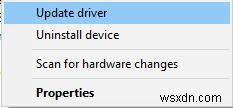
그러면 Microsoft에서 새 드라이버 버전을 감지하고 자동으로 업데이트하도록 도와드립니다.
이 방법을 사용하여 Razer 키보드, 마우스, 오디오, 컨트롤러, 키패드 드라이버를 쉽고 빠르게 업데이트할 수 있습니다.
그러나 때때로 Windows 10은 Razer DeathStalker와 같은 Razer 장치를 인식하지 못하므로 다음 방법을 사용하여 도움을 받을 수 있습니다.
방법 2:Windows 10 Razer 드라이버 자동 다운로드
때때로 Windows 7, 8에서 Windows 10으로 시스템을 업그레이드한 후 Razer DeathStalker와 같은 새 시스템에서 장치 및 주변 장치의 일부를 인식할 수 없습니다. 장치 관리자에 노란색 느낌표가 표시됩니다.
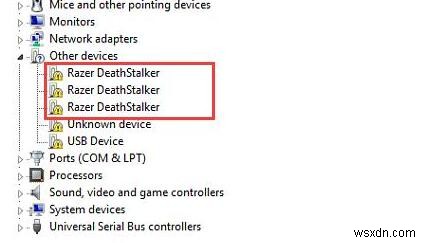
따라서 장치 관리자가 이 문제를 해결할 수 없으면 자동 방법을 사용할 수 있습니다.
자동 방식의 경우 Driver Booster를 사용해야 합니다. . Driver Booster는 모든 컴퓨터 장치 모델과 주변 장치 모델을 식별하고 올바른 드라이버를 추천하는 쉬운 방법을 제공하는 드라이버 도움말 도구입니다. 이것은 장치 관리자보다 더 효과적입니다.
올바른 드라이버를 추천하는 것 외에도 직접 다운로드 및 업데이트하는 데 도움이 될 수 있습니다. 드라이버를 찾고 드라이버를 다운로드하여 더 많은 시간을 절약할 수 있습니다. 따라서 Razer Windows 10 드라이버를 자동으로 다운로드하는 방법을 사용하는 것이 더 나은 선택이 될 것입니다.
여기에서 다운로드할 수 있습니다:

컴퓨터에서 실행한 후 두 번의 클릭으로 Razer DeathStalker를 포함한 모든 드라이버를 업데이트할 수 있습니다.
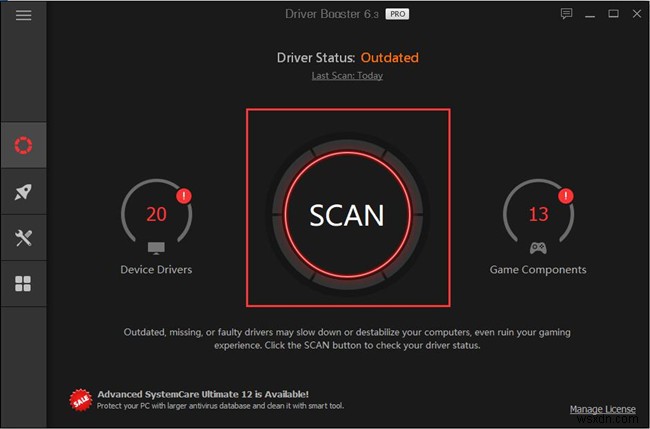
그리고 공식 사이트에서 Razer 드라이버를 다운로드하거나 Razer 드라이버 업데이트 유틸리티를 사용하려는 사람들이 있습니다. 물론 Razer 다운로드 센터에서 다운로드할 수 있습니다. . 올바른 장치 드라이버를 찾는 데 시간이 걸립니다.
업데이트 도구의 경우 Razer는 Intel, HP, Dell 및 Lenovo와 같은 드라이버 업데이트 유틸리티를 제공하지 않습니다. 따라서 Razer 드라이버를 업데이트하려면 Driver Booster를 사용해 보십시오.
